Mit einer benutzerdefinierten Seite können Sie ein anderes Layout als für den Rest Ihrer Website verwenden. Viele WordPress-Websites verwenden benutzerdefinierte Seitenlayouts für ihre Verkaufsseiten, Landing Pages, Webinar-Seiten und mehr.
Im Laufe der Jahre haben wir auf WPBeginner viele benutzerdefinierte Seiten für verschiedene Zwecke erstellt. Wir haben sie verwendet, um verschiedene Angebote für Plugins und Hosting-Services zu zeigen, Pro-Services anzubieten, um Nutzern mit WordPress zu helfen, verschiedene Produkte anzuzeigen und mehr.
Unserer Erfahrung nach gibt es mehrere Möglichkeiten, benutzerdefinierte Seiten zu erstellen. Für einige unserer Projekte haben wir Seitenerstellungsprogramme wie SeedProd verwendet. Darüber hinaus können Sie auch den Block-Editor oder vollständige Site-Editoren verwenden, um Ihrer Website benutzerdefinierte Seiten hinzuzufügen.
In diesem Artikel zeigen wir Ihnen, wie Sie ganz einfach eine benutzerdefinierte Seite in WordPress erstellen können.

Warum eine benutzerdefinierte Seite in WordPress erstellen?
Jedes Mal, wenn Sie eine neue Seite erstellen, steuert Ihr WordPress-Theme mithilfe einer Vorlagendatei, wie diese Seite aussehen soll.
Diese page.php-Vorlage betrifft alle einzelnen Seiten, die Sie in WordPress erstellen. Vielleicht möchten Sie aber nicht jedes Mal das gleiche Design verwenden.
Landingpages haben oft einen anderen Inhalt als normale Seiten, z. B. ein großes Heldenbild oder einen Aufruf zum Handeln (CTA). Das bedeutet, dass sie oft völlig anders aussehen als der Rest Ihrer Website.
Der Versuch, mit der Standardseitenvorlage einzigartige Designs zu erstellen, kann jedoch sehr viel Zeit in Anspruch nehmen. Außerdem sind Sie durch die page.php-Vorlage eingeschränkt und können möglicherweise nicht genau das Design erstellen, das Sie wünschen. Das kann es schwierig machen, gute Ergebnisse zu erzielen. Wenn Sie zum Beispiel eine Verkaufsseite erstellen, kann es sein, dass Sie aufgrund eines schlechten Seitendesigns nicht viele Konversionen erzielen.
Sehen wir uns also an, wie Sie eine benutzerdefinierte Seite in WordPress erstellen können, mit genau dem Design, Layout und Inhalt, den Sie wünschen. Verwenden Sie einfach die unten stehenden Links, um direkt zur gewünschten Methode zu springen.
- Method 1. How to Create a Custom Page in WordPress Using the Block Editor (No Plugin Required)
- Method 2. How to Create a Custom Page Using the Full-Site Editor (Block-Based Themes Only)
- Method 3. Create a Custom Page in WordPress using SeedProd (Recommended)
- Method 4. Using Thrive Architect to Create a Custom Page in WordPress
Methode 1. So erstellen Sie eine benutzerdefinierte Seite in WordPress mit dem Block-Editor (kein Plugin erforderlich)
Mit dem Block-Editor können Sie ganz einfach Ihre eigenen Vorlagen mit den Ihnen bereits vertrauten Werkzeugen erstellen.
Dies ist eine gute Wahl, wenn Sie dasselbe Design auf mehreren Seiten wiederverwenden wollen, da Sie einfach dieselbe Vorlage verwenden können. Wenn Sie ein völlig einzigartiges Design erstellen möchten, besteht eine weitere Möglichkeit darin, die Seite ganz normal zu erstellen und dann ihr Layout mit dem Full-Site-Editor zu bearbeiten, was wir in Methode 2 behandeln werden.
Beachten Sie jedoch, dass diese Methoden nur mit blockbasierten Themes wie ThemeIsle Hestia Pro oder Twenty Twenty-Three funktionieren. Wenn Sie kein blockbasiertes Theme haben, empfehlen wir, stattdessen einen Page Builder zu verwenden.
Öffnen Sie dazu einfach eine beliebige Seite oder einen Beitrag. Wählen Sie dann die Registerkarte “Seite” im rechten Menü und klicken Sie auf den Text neben “Vorlage”.
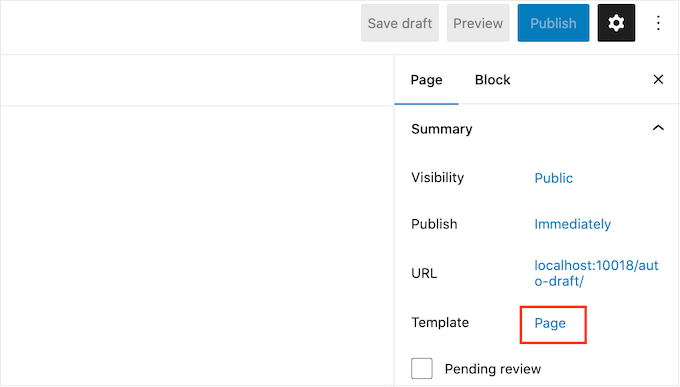
Die Optionen, die Sie sehen, können je nach WordPress-Theme variieren, aber der Text zeigt normalerweise “Seite”, “Standardvorlage” oder ähnliches.
Klicken Sie in dem daraufhin erscheinenden Popup auf das Symbol “Vorlage hinzufügen”.
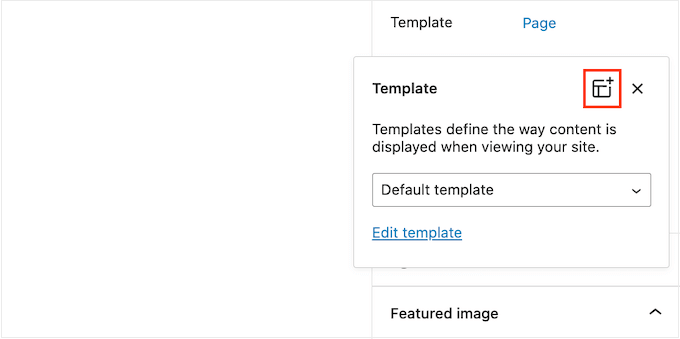
Geben Sie in dem daraufhin erscheinenden Popup einen Namen für Ihre Vorlage ein und klicken Sie dann auf “Erstellen”.
Der Name dient nur als Referenz, Sie können also alles verwenden, was Sie wollen.

Dadurch wird der Vorlageneditor gestartet, der ähnlich wie der WordPress-Inhaltseditor funktioniert.
Um dem benutzerdefinierten Seitendesign Blöcke hinzuzufügen, klicken Sie einfach auf die blaue Schaltfläche “+”. Sie können dann per Drag & Drop Blöcke hinzufügen.

Sie können einem Block Inhalte hinzufügen oder seine Formatierung mit den bekannten WordPress-Bearbeitungswerkzeugen ändern. Sie können beispielsweise Text in einen “Überschrift”-Block eingeben, fett formatieren oder Text von H2 in H3 ändern.
Sie können eine benutzerdefinierte Seite auch mithilfe von Mustern erstellen. Muster sind Sammlungen von Blöcken, die häufig zusammen verwendet werden, z. B. eine Liste von Ereignissen, ein Bild mit einer Beschriftung oder eine Preistabelle.
Welche Muster Sie sehen, hängt von Ihrem WordPress-Theme ab, aber Sie können sehen, welche Muster verfügbar sind, indem Sie auf die Registerkarte “Muster” klicken.

Sie können ein Blockmuster entweder per Drag & Drop auf Ihr Layout ziehen oder auf das Muster klicken, um es am unteren Rand Ihrer Vorlage hinzuzufügen. Wenn Sie mit dem Aussehen der Vorlage zufrieden sind, klicken Sie auf die Schaltfläche “Veröffentlichen” und dann auf “Speichern”.
Sie können diese Vorlage nun auf jede beliebige Seite anwenden. Öffnen Sie einfach die Seite im Editor, und klicken Sie dann auf den Text neben “Vorlage”.
Wählen Sie in dem daraufhin angezeigten Popup die Vorlage aus, die Sie gerade erstellt haben.
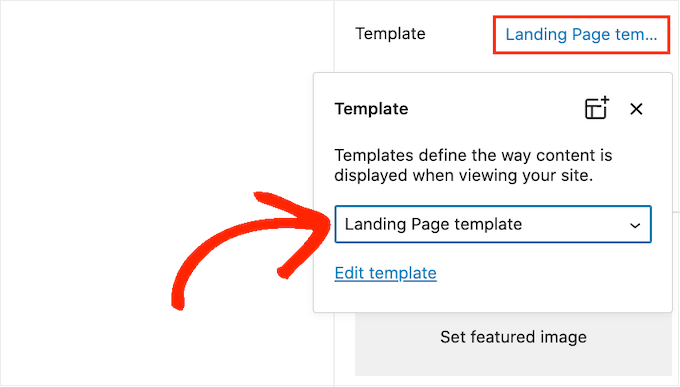
Danach können Sie der Seite wie jeder anderen WordPress-Seite Inhalte hinzufügen.
Methode 2. So erstellen Sie eine benutzerdefinierte Seitemit dem Full-Site-Editor (nur bei blockbasierten Themes)
Wenn Sie ein blockbasiertes Thema verwenden, können Sie auch eine benutzerdefinierte Seite mit dem Full-Site-Editor erstellen. Damit können Sie das Layout einer einzelnen Seite ändern, ohne eine benutzerdefinierte Vorlage zu erstellen.
In diesem Sinne ist dies eine gute Wahl, wenn Sie ein völlig einzigartiges Design erstellen möchten, das Sie auf keiner anderen Seite wiederverwenden werden.
Um loszulegen, erstellen Sie die Seite ganz normal, indem Sie auf Seiten “ Neu hinzufügen gehen. Sie können dann einen Titel eingeben, Kategorien und Tags hinzufügen, ein Bild hochladen und alle anderen gewünschten Änderungen vornehmen.
Wenn Sie mit der Basisseite zufrieden sind, speichern Sie Ihre Änderungen und gehen Sie dann zu Erscheinungsbild “ Editor.
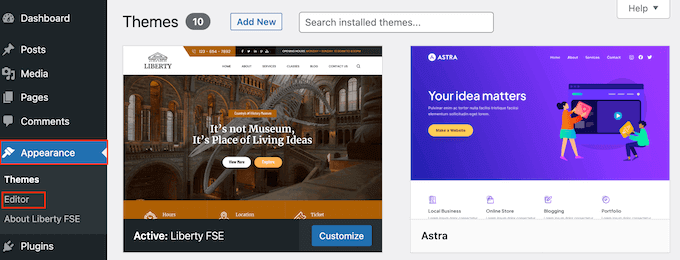
Standardmäßig wird im vollständigen Site-Editor die Home-Vorlage Ihres Themas angezeigt.
Klicken Sie im Menü auf der linken Seite auf “Seiten”.

Sie sehen nun alle Seiten, die Sie auf Ihrer WordPress-Website erstellt haben.
Suchen Sie einfach die Seite, die Sie umgestalten möchten, und klicken Sie sie an.
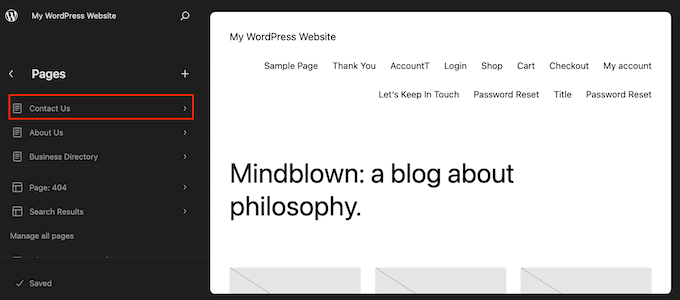
WordPress zeigt nun eine Vorschau des Designs an.
Um diese Vorlage zu bearbeiten, klicken Sie auf das kleine Bleistiftsymbol.
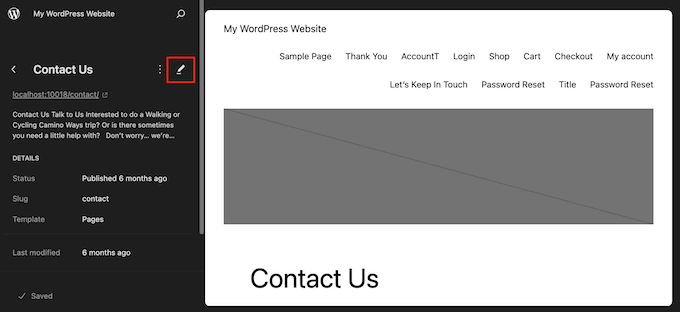
Sie können nun das Layout der Seite mit den Werkzeugen des Full-Site-Editors bearbeiten. Sie können zum Beispiel auf die blaue “+”-Schaltfläche klicken, um neue Blöcke hinzuzufügen, oder Sie können einen beliebigen Block auswählen, den Sie anpassen möchten.
Wenn Sie mit den vorgenommenen Änderungen zufrieden sind, klicken Sie auf die Schaltfläche “Speichern”.
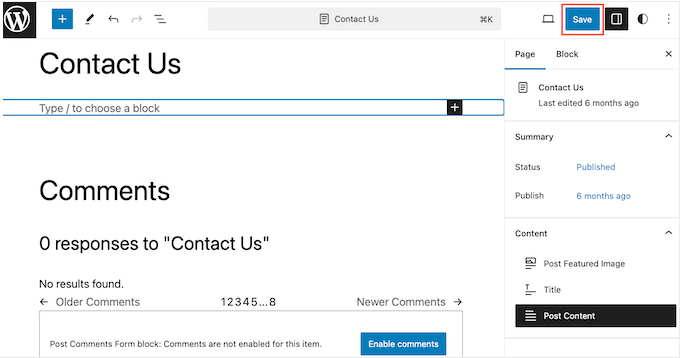
Wenn Sie nun diese Seite auf Ihrer Website besuchen, sehen Sie das neue Seitendesign in Aktion.
Methode 3. Erstellen einer benutzerdefinierten Seite in WordPress mit SeedProd (empfohlen)
In der Vergangenheit haben Sie eine benutzerdefinierte Seite durch das Schreiben von Code erstellt, was nicht sehr anfängerfreundlich war. Wenn Sie einen Fehler in Ihrem HTML-, CSS- oder PHP-Code gemacht haben, kann dies zu häufigen WordPress-Fehlern führen oder sogar Ihre Website komplett zerstören.
Aus diesem Grund empfehlen wir, stattdessen einen Page Builder zu verwenden.
SeedProd ist der beste Drag-and-Drop Page Builder für WordPress. Es wird mit mehr als 350 Vorlagen geliefert, mit denen Sie benutzerdefinierte Seiten erstellen können, ohne Code zu schreiben.
Wenn Sie eine benutzerdefinierte Seite verwenden, um mehr Konversionen zu erzielen, dann arbeitet SeedProd mit vielen beliebten Tools von Drittanbietern zusammen, die Sie möglicherweise bereits verwenden, um Konversionen zu erzielen. Dazu gehören die besten E-Mail-Marketingdienste, WooCommerce, Google Analytics und mehr.
Zunächst müssen Sie SeedProd installieren und aktivieren. Weitere Details finden Sie in unserer Schritt-für-Schritt-Anleitung für die Installation eines WordPress-Plugins.
Hinweis: Es gibt auch eine kostenlose Version von SeedProd, mit der Sie unabhängig von Ihrem Budget individuelle Seiten erstellen können. Für diesen Leitfaden werden wir jedoch SeedProd Pro verwenden, da es viel mehr Vorlagen bietet und mit den besten E-Mail-Marketingdiensten integriert werden kann.
Nach der Aktivierung des Plugins wird SeedProd Sie nach Ihrem Lizenzschlüssel fragen.

Sie finden diese Informationen unter Ihrem Konto auf der SeedProd-Website. Nachdem Sie den Schlüssel eingegeben haben, klicken Sie auf die Schaltfläche “Schlüssel überprüfen”.
Wählen Sie eine benutzerdefinierte Seitenvorlage
Wenn Sie das getan haben, gehen Sie zu SeedProd ” Landing Pages und klicken Sie auf die Schaltfläche “Add New Landing Page”.

Sie können nun eine Vorlage für Ihre benutzerdefinierte Seite auswählen.
Die Vorlagen von SeedProd sind in verschiedene Kampagnentypen wie “Lead”,“Squeeze” und“Coming Soon” unterteilt. Sie können auf die Registerkarten am oberen Rand des Bildschirms klicken, um Vorlagen nach Kampagnentyp zu filtern.

Wenn Sie bei Null anfangen wollen, bietet SeedProd auch eine leere Vorlage, die Sie verwenden können.
Um einen Entwurf genauer zu betrachten, fahren Sie einfach mit der Maus über die Vorlage und klicken Sie auf das Lupensymbol.

Wenn Sie ein Design gefunden haben, das Ihnen gefällt, klicken Sie auf “Diese Vorlage auswählen”. Wir verwenden die Vorlage “Kurs-Verkaufsseite” für alle unsere Bilder, aber Sie können jede Vorlage verwenden, die Sie möchten.
Geben Sie als Nächstes einen Namen für die benutzerdefinierte Seite ein. SeedProd erstellt automatisch eine URL, die auf dem Titel der Seite basiert, aber Sie können diese URL nach Belieben ändern.
Eine beschreibende URL hilft auch den Suchmaschinen zu verstehen, worum es auf der Seite geht, so dass sie sie den richtigen Nutzern anzeigen können, was Ihre WordPress-SEO verbessern wird.
Damit Ihre benutzerdefinierte Seite die besten Chancen hat, in relevanten Suchergebnissen zu erscheinen, sollten Sie alle Schlüsselwörter hinzufügen, die in der URL fehlen. Weitere Einzelheiten finden Sie in unserem Leitfaden für die Keyword-Recherche.

Wenn Sie mit den eingegebenen Informationen zufrieden sind, klicken Sie auf die Schaltfläche “Speichern und mit der Bearbeitung der Seite beginnen”.
Gestalten Sie Ihre eigene Seite
SeedProd öffnet nun die von Ihnen gewählte Vorlage in seinem benutzerfreundlichen Drag-and-Drop-Editor. Auf der rechten Seite sehen Sie eine Live-Vorschau Ihrer Seite und auf der linken Seite einige Blockeinstellungen.

Um einen Block anzupassen, wählen Sie ihn einfach im Seiteneditor aus. In der linken Symbolleiste werden dann alle Einstellungen für diesen Block angezeigt.
In der folgenden Abbildung ändern wir den Text innerhalb eines “Headline”-Blocks.

Über die Einstellungen im linken Menü können Sie den Text formatieren, seine Ausrichtung ändern, Links hinzufügen und vieles mehr.
Es ist auch einfach, Bilder mit dem SeedProd-Seitenerstellungsprogramm zu bearbeiten. Klicken Sie einfach auf einen “Bild”-Block und verwenden Sie die Einstellungen, um Alt-Text hinzuzufügen, ein neues Bild hochzuladen oder andere Änderungen vorzunehmen.

Wenn Sie einen Block aus der benutzerdefinierten Seite entfernen möchten, klicken Sie einfach auf diesen Block, um ihn auszuwählen.
Klicken Sie dann auf das Mülleimersymbol in der Minisymbolleiste.

Um neue Blöcke zu Ihrem Entwurf hinzuzufügen, suchen Sie einfach einen Block im linken Menü und ziehen ihn in den Editor.
Sie können dann den Block durch Anklicken auswählen und im linken Menü Änderungen vornehmen.

SeedProd verfügt auch über “Sektionen”, d. h. Zeilen und Blockvorlagen, mit denen Sie schnell eine benutzerdefinierte Seite erstellen können. Wenn Sie beispielsweise eine Google-Anzeigen-Landingpage entwerfen, könnten Sie die vorgefertigten Sektionen “Held”, “Aufruf zum Handeln” oder “Merkmale” von SeedProd verwenden.
Um alle verfügbaren Abschnitte zu sehen, klicken Sie einfach auf die Registerkarte “Abschnitte”.

Wenn Sie sich einen Abschnitt genauer ansehen möchten, fahren Sie mit der Maus darüber und klicken Sie dann auf das Lupensymbol.
Wenn Sie einen Abschnitt gefunden haben, den Sie Ihrem Entwurf hinzufügen möchten, bewegen Sie einfach die Maus darüber und klicken dann auf das kleine “+”-Symbol.

Dadurch wird der Abschnitt am unteren Rand Ihrer Seite hinzugefügt. Sie können sowohl Abschnitte als auch Blöcke per Drag & Drop in Ihrem Entwurf verschieben.
Wenn Sie einen Fehler machen oder Ihre Meinung ändern, ist das kein Problem. Sie können Ihre letzte Änderung rückgängig machen, indem Sie auf die Schaltfläche “Rückgängig” am unteren Rand der linken Symbolleiste klicken.
Hier finden Sie auch eine Schaltfläche “Wiederholen”, einen Änderungsverlauf, eine Layout-Navigation und globale Einstellungen.

Mit diesen zusätzlichen Schaltflächen können Sie ganz einfach eine benutzerdefinierte Seite in WordPress erstellen.
Unten in der Symbolleiste finden Sie auch eine Schaltfläche für die mobile Vorschau, mit der Sie die mobile Version der benutzerdefinierten Seite anzeigen können.

So können Sie eine benutzerdefinierte Seite entwerfen, die auf mobilen Geräten genauso gut aussieht wie auf Ihrem Computer.
Wenn Sie mit der benutzerdefinierten Seite zufrieden sind, können Sie sie veröffentlichen, indem Sie auf den Dropdown-Pfeil neben “Speichern” klicken und dann die Option “Veröffentlichen” auswählen.

Ihre benutzerdefinierte Seite wird nun in Ihrem WordPress-Blog live geschaltet.
Wenn Sie die benutzerdefinierte Seite zu einem beliebigen Zeitpunkt bearbeiten möchten, gehen Sie einfach zu SeedProd ” Landing Pages in Ihrem WordPress-Dashboard. Sie können dann die Seite finden, die Sie ändern möchten, und auf den Link “Bearbeiten” klicken.

Dadurch wird das Muster im SeedProd-Editor geöffnet, so dass Sie Ihre Änderungen vornehmen können.
Methode 4. Verwendung von Thrive Architect zur Erstellung einer benutzerdefinierten Seite in WordPress
Sie können auch eine benutzerdefinierte Seite mit Thrive Architect erstellen. Thrive Architect ist ein weiterer beliebter Drag-and-Drop-Seitenersteller für WordPress.
Es enthält über 300 professionell gestaltete Vorlagen, die Ihnen helfen sollen, mehr Konversionen zu erzielen.
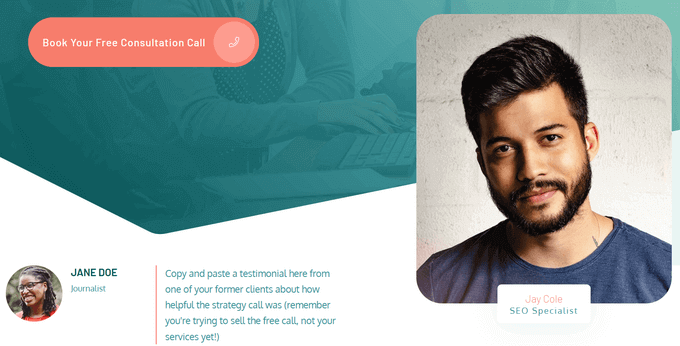
Zunächst müssen Sie das Thrive Architect-Plugin installieren und aktivieren. Weitere Details finden Sie in unserer Schritt-für-Schritt-Anleitung für die Installation eines WordPress-Plugins.
Nach der Aktivierung gehen Sie in Ihrem WordPress-Admin-Dashboard auf Seiten ” Neu hinzufügen, um eine benutzerdefinierte Seite zu erstellen. Klicken Sie dann auf die Schaltfläche “Thrive Architect starten”.

Anschließend können Sie wählen, ob Sie eine normale Seite oder eine vorgefertigte Landing Page erstellen möchten.
Wir empfehlen, auf “Vorgefertigte Landing Page” zu klicken, da Sie dann Zugriff auf alle Thrive-Landing Page-Vorlagen haben. Diese Vorlagen sind vollständig anpassbar, sodass Sie sie auf Ihre WordPress-Website abstimmen können.

Wenn Sie ein Set finden, das Ihnen gefällt, klicken Sie einfach darauf, um es auszuwählen.
In der folgenden Abbildung wählen wir “Intelligente Landing Page Sets”.
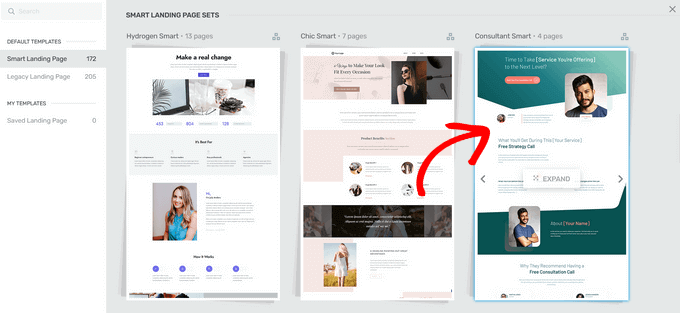
Auf dem nächsten Bildschirm müssen Sie eine bestimmte Vorlage aus dem Set auswählen.
Wählen Sie eine Vorlage aus, indem Sie sie anklicken und dann auf die Schaltfläche “Vorlage anwenden” klicken.
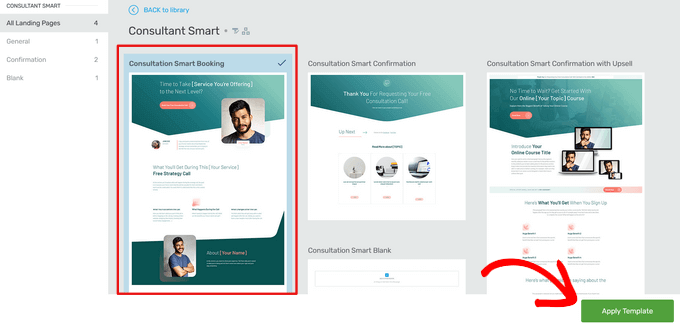
Dadurch wird die Vorlage im Thrive Architect Editor geöffnet. Von hier aus können Sie die Seitenvorlage ganz einfach an Ihren Blog, Ihre Website oder Ihren Online-Shop anpassen.
Sie können z. B. die Überschrift ändern, indem Sie darauf klicken und dann Ihre eigene Nachricht eingeben.
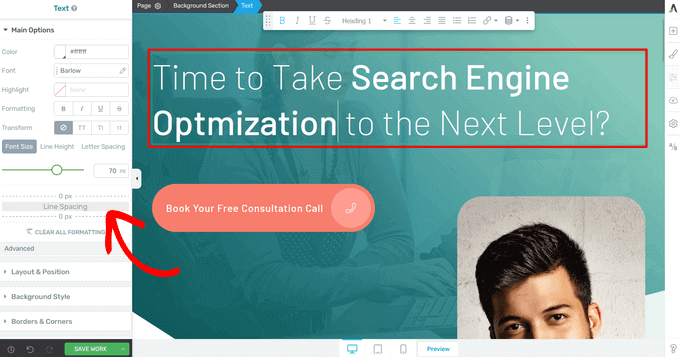
Im linken Menü sehen Sie nun alle Anpassungsoptionen. Hier können Sie die Typografie, Schriftgröße, Farbe, Formatierung und mehr ändern.
Im linken Bedienfeld können Sie auch andere Einstellungen für Ihre benutzerdefinierte Seite vornehmen, z. B. das Layout, den Hintergrundstil, die Rahmen, die Animationen und das Bildlaufverhalten, um nur einige zu nennen.
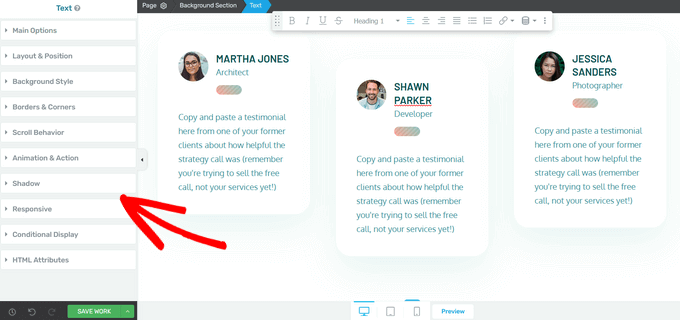
Ähnlich wie die Blöcke von SeedProd enthält Thrive Architect viele vorgefertigte Elemente, die Sie zu Ihrer benutzerdefinierten Seite hinzufügen können.
Um der Seite ein neues Element hinzuzufügen, klicken Sie auf die Schaltfläche “Element hinzufügen (+)” auf der rechten Seite des Bildschirms.
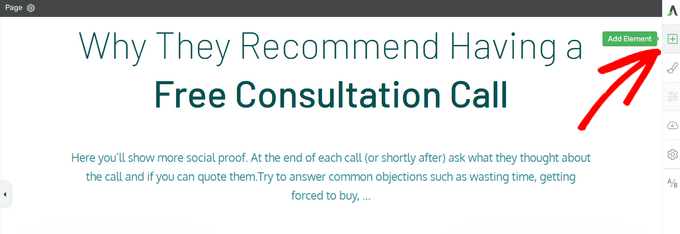
Sie können jetzt aus Elementen wie Bildern, Schaltflächen, Formularen zur Lead-Generierung, Preistabellen, Countdown-Timern und mehr wählen.
Um ein Element hinzuzufügen, ziehen Sie es einfach aus dem rechten Menü und legen es auf Ihrer Seite ab.
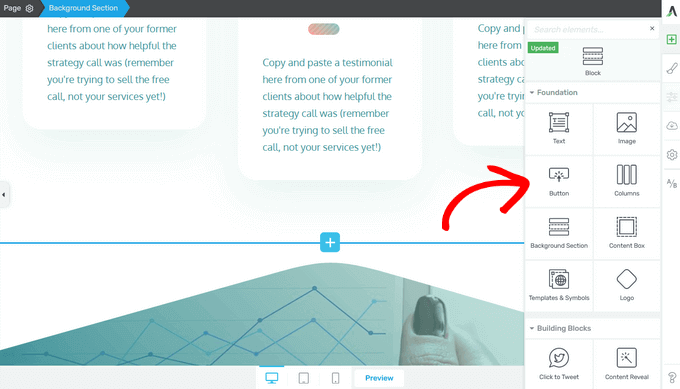
Auch hier können Sie jedes der neuen Elemente, die Sie Ihrer Seite hinzufügen, bearbeiten, indem Sie darauf klicken.
Wenn Sie mit dem Aussehen der Seite zufrieden sind, klicken Sie auf die Pfeilschaltfläche (^) neben der Schaltfläche “Arbeit speichern”. Klicken Sie dann auf die Option “Speichern und zurück zum Beitragseditor”.
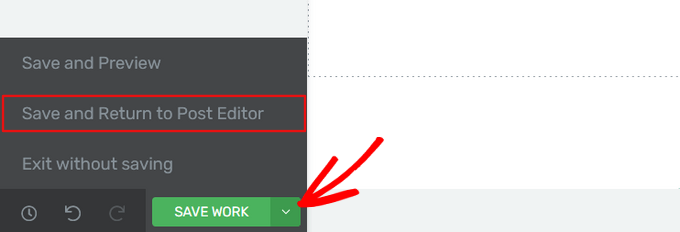
Sie können die Seite dann als Entwurf speichern oder sie veröffentlichen, damit sie auf Ihrer WordPress-Website erscheint.
Sobald Ihre benutzerdefinierte Seite veröffentlicht ist, können Sie Ihre Website besuchen, um sie in Aktion zu sehen.
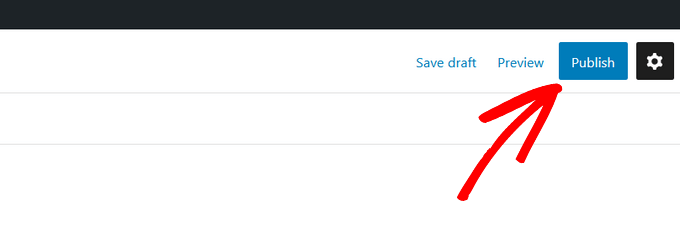
Wir hoffen, dass dieser Artikel Ihnen geholfen hat zu lernen, wie man eine benutzerdefinierte Seite in WordPress erstellt. Vielleicht interessieren Sie sich auch für unseren Leitfaden zum Erstellen einer Landing Page mit WordPress und zum Teilen von Beitrags- oder Seitentiteln in WordPress.
Wenn Ihnen dieser Artikel gefallen hat, dann abonnieren Sie bitte unseren YouTube-Kanal für WordPress-Videotutorials. Sie können uns auch auf Twitter und Facebook finden.





Patricia Reed
Is there a way to use an existing page (including all its content and images) and use this plugin to remove the menu and title link?
WPBeginner Support
We show two plugins in this guide, you can certainly recreate a page using them for what it sounds like you want.
Admin
Teresa Cuervo
Excellent Article!
Just one question. After you finish the landing page do you still need the plugin in the plugin folder or is it safe to delete after you create the page.
WPBeginner Support
Yes, if you used the plugin method you would want to keep the plugin.
Admin
Edmond
Hello,
Thank you for the easy tutorial. It worked so well.
I have one question though. How do you make the custom page you create have its own separate sitemap on the website´s sitemap.xml? Like for example in wpbeginner.com´s sitemap the /hosting-sitemap.xml etc. is it a custom page?
WPBeginner Support
It is a category for our custom post type which is why it has that page.
Admin
Jorge
I´ve already done this before and it worked, I know that many things can remove the file from where it was but my problem is that it doesn´t allow me to do it again. When I upload the custom page to the server it doesn´t appear on the template options when editing the page. Does someone knows how to solve this?
WPBeginner Support
The most common reason you would want to check is that you haven’t used the same template name and that you’ve uploaded the file to the correct location.
Admin
AJAY KUMAR
How do we change header path, as I have 2 different headers, so in my custom template I want to use other header, please let me know, how to call or bring header
WPBeginner Support
That would depend on your specific theme and would require some coding knowledge that would not be beginner-friendly.
Admin
Lance
Beginner? seriously! No beginner could use this blog to get started.
WPBeginner Support
This is more of a beginner developer article that we had users request. If you wanted a more beginner-friendly way to customize a page we would recommend taking a look at our post below on page builders:
https://www.wpbeginner.com/beginners-guide/best-drag-and-drop-page-builders-for-wordpress/
Admin
Bas
What happens to your custom templates when you update your theme? Since you’re creating that new template within the theme folder. Will the new template be gone?
WPBeginner Support
If you are concerned about the changes being lost, we would recommend creating a child theme to prevent the loss of any changes using our guide below:
https://www.wpbeginner.com/wp-themes/how-to-create-a-wordpress-child-theme-video/
Admin
Vivek kushwaha
Really Helpful for me
WPBeginner Support
Glad we could be helpful
Admin
Zack
Hi,
I can’t seem to find page.php in wordpress twentytwenty. Any idea where the template file?
Thanks
WPBeginner Support
That theme uses the singular template, you can create your own page.php but for a better understanding of why it works without that template you would want to take a look at our article here:
https://www.wpbeginner.com/wp-themes/wordpress-template-hierarchy-explained/
Admin
AmecuxDEV
I really appreciate your help that’s really exactly what I was looking for, thanks so much!
WPBeginner Support
You’re welcome, glad our guide was helpful
Admin
ammar
Hi,
Great article ! I already create the page template and now I want to make this page only page that does’nt have sidebar when i use this page template. How? Can you help me?
Thank you.
WPBeginner Support
It would depend on your current theme, if you reach out to your theme’s support they should be able to assist
Admin
Pete Zajonc
Hi-
So close. I have zipped my php file created in notpad++. The contents are the 1 line of code at the top of this article. I click add new theme and upload the zip file. When I click install it starts ok but ends in error. Can you suggest a fix? How do I add the style.css stylesheet? (Sorry, I’m a newbie!)
WPBeginner Support
You would want to go through the article again, this guide is for creating a new page for your current theme not an entirely new theme
Admin
Faby
Hi, thanks for the article. Is there a way to associate a CSS file to a custom page? Thank you.
WPBeginner Support
You would need to target the page ID in your custom CSS
Admin
Brendan
exactly what I was looking for, thanks!
WPBeginner Support
Glad our guide could help you
Admin
Okoji
Thanks for this. It was helpful.
I want to know if there is a way to remove the wordpress header without messing up the page.
WPBeginner Support
It would depend on your specific theme for any issues that would cause. You would likely want to test on a local installation or on a staging environment to see if it would break anything.
Admin
manoj
why we use page templates insted of page edit screens
WPBeginner Support
Page templates control the area around the content, the editor under Pages>Add New is for the content on the page.
Admin
Jass
Perfect Article
WPBeginner Support
Thank you
Admin
terry
Thanks for this tutorial! Is it possible to edit the custom page with Elementor? I get an error “The preview cannot be loaded.”
WPBeginner Support
You may need to recreate the custom page template with Elementor or reach out to Elementor’s support and they should be able to assist
Admin
Val
Hi – my problem is the template dropdown menu does not display. The theme displays only: Page attributes / parent / order — whereas I need it to display: Page attributes / parent / Template / order. Do you know how I can get the templates dropdown to display?
WPBeginner Support
Your theme may not have page templates by default as otherwise, they would be under the Page Attributes section.
Admin
Adrian
Thanks for this wonderful tutorial
WPBeginner Support
You’re welcome
Admin
shadab awan
thank you admin for always writing great articles on WordPress and SEO.i have a question to ask i hope you help me.
Can we use PHP, Osclass Or Other themes in a WordPress Created classified website?
Thanks
WPBeginner Support
You can use almost any theme to create a site even a classifieds website
Admin
Ramsey
Please, i need your assistance, i have my website build myself but i am having issues which i know you can help me cause i built my site watching all your videos and article. i want to create the home page then use the home on my MENU on my website so that when people finish reading an article and they want to return home they can easily click on home and return to the home page. please, i need your help on this.
WPBeginner Support
To set up your navigation menu, you would want to take a look at our guide here: https://www.wpbeginner.com/beginners-guide/how-to-add-navigation-menu-in-wordpress-beginners-guide/
Admin
Steven
I don’t see the Template drop-down in the page attributes?
WPBeginner Support
If you’re using the block editor then you would want to ensure you’re editing the document. If it is not displaying correctly then you would want to double check the file name and that the file was correctly added to your files.
Admin
Sara
thank you very much. you saved my day.
god bless you.
WPBeginner Support
Glad our article could help
Admin
Marie
Hi, maybe a stupid question but do I have to create a child theme for this? Or is it protected from theme updates because it is a separately built page?
WPBeginner Support
It would be best to use a child theme for this as it would be a file not found in the most recent version of the theme when you’re updating
Admin
Mannan Afzal
Really Helpful for me
WPBeginner Support
Glad it was helpful
Admin
rina
Hi,
Is it possible to add my php template to Elementor?
Thanks
Pedro
Hi! And thanks for your incredibly helpful and resourceful page! I’ve read lots of articles and learned a lot around your site
Using your guide I created my custom page for my “blog” section (page with the most recent posts that doesn’t have the slider or other features that the Home page has).
My website is bilingual, so I’d like to translate this custom page to my second language… and I can’t find the way to do it.
Your help would be much appreciated.
Thanks in advance!
Khalil
very simple and clear post
nidhi bhatt
hi i want to add html page not php page as a custom template can it be possible ?
Andrew
You can add an HTML page to the website but I wont be a part of the theme. It has to be a .PHP to be part of the theme.
Catherine
I had the same problem. Try another theme, and make sure you upload the file in the right directory. You can see the directory on top when you add a sample page.
OuadiI
please how can i do that when default template option isn’t appearing in dashbord?
thanks
kartik rawal
at the top you see screen options just click on it and check the box says page attributes and now you can see template option
Venky
Thank you for the detailed explanation.
Rakesh Roy
Nice and helpful instructions, but i want to load template from my plugin, when i add the .php file inside my plugin wordpress not showing the drop down .
Isabelle Hunter
Thank you!!! This is so clear and simple and straight forward. I was able to set up a new page temple in under 5 min. I really appreciate what you guys do – and whoever did this video has a great voice and speaks very well for instructions.
Edgar Mlowe
Thanks a lot for this, this post helped while i was creating a custom them which needed me to create a number of custom pages. thumbs up for this!
Jens Eckervogt
Great tutorial!
I love to see how do you have to create custom pages Like table ( flex-wrap with div or about page.
Like table ( flex-wrap with div or about page.
I already made AboutMe-Page with css-embedded picture and more custom pages. That is really excellent! WordPress makes us rich, right?
WordPress is like darling / sweetheart Because we want make our blog-websites with money from internet.
Because we want make our blog-websites with money from internet.
And how do I fix contactform of WPForm? Why does WPForm not send e-mail to my google mail. I want try if it works.
Thanks for nice explanations with your nice videos. I am really happy because you save my life and make me reality.
Best kind regards,
Jens Eckervogt
WPBeginner Support
Hey Jens,
Please see our article on how to fix WordPress not sending emails issue.
Admin
Dave
Are plugins compatible with custom page templates?
For example, if I were to add custom content directly to my page template via a text editor, then upload and select it for the appropriate page (say contact page), how would a plugin (say a contact form), be placed into the custom page?
Thanks
WPBeginner Support
Hi Dave,
Yes they are. Often if you have to add something to a page template, you can do so by using the shortcode or template tags provided by the plugin.
Admin
Erica
Very helpful! Thankyou!
Vandana
Hi I’m converting HTML template to WORDPRESS,in the i have nave menu like Home,About Us,Courses,Gallery etc,i’m not getting anything when i click on these pages,please help me out
Guatham
You are not getting anything because you should add default navigation links to your website.
Shihab k
i have a custom template page but i can’t connect with menu in normal html menu
Paddy O
Hey.. I needed this to create a page with no header and footer etc different to my template and with a little tweaking it worked perfeclty. Great. Thanks, P
Manpreet Kaur
Hello, Thanks Wpbeginner for all the tutorials. With your tutorials I build a website for the very first time by myself and its going great. I learned so much from you guys.
Jason
Hey i want to make a WordPress page that goes like this : domain.com/something/PageHere
I cant do that by edditing the permalink, any advice?
Juned
Thank You Very MUCH!!!!!!!!!!!!
Jessika
Hi i have create a wordpress theme from scratch I create a new template call custom template it’s work but when I create a new page in admin panel the content of text does not show but it dispay only the header and footer of my new page.
Any idea please.
Thank you!
Abdur Rahman
Good And also happy to see that One from Pakistan Helping the word
And also happy to see that One from Pakistan Helping the word 
I’m really getting grounded but this post is very excellent
thanks
Vimax
Thank you for the tutorial. I am happy to learn new stuff step by step.
But, When I preview the page with the new template, I don’t have a white page, I have my default theme loaded.
How can I change that?
Fifa
Hey, i used rocked theme but wp-content/theme folder doesnt contain rocked directory? Where should I upload the custom page file? Thanks
shellu
i am facing a problem in wordpress can any one help me
what ever i write any thing on my visual or text editor and when i publish it my web is blank it doesn’t publish any thing .i made a customised website ,waiting for answer
MO
If you inspect your page what do you see?